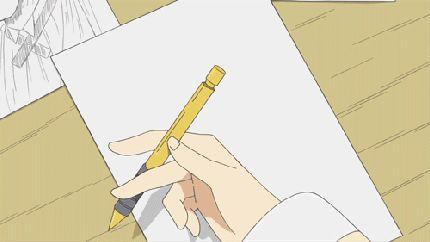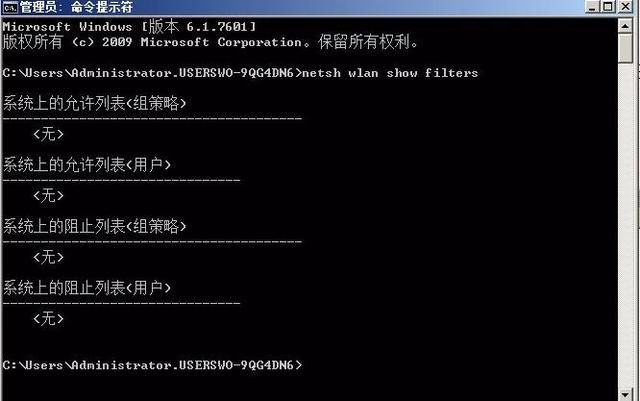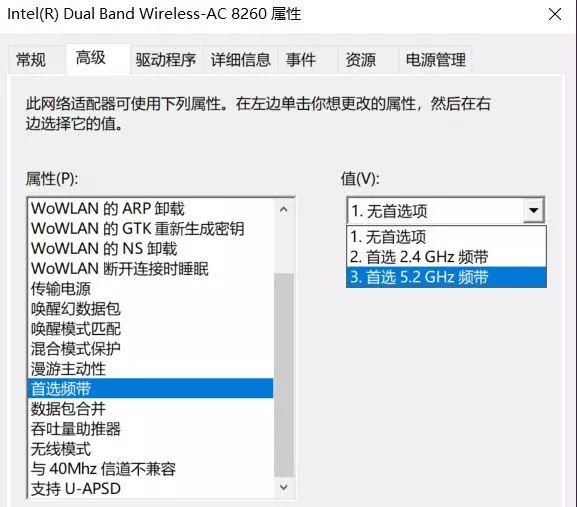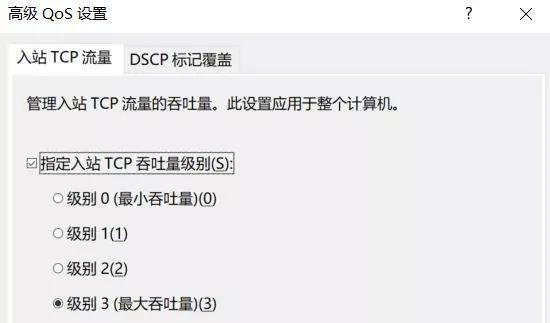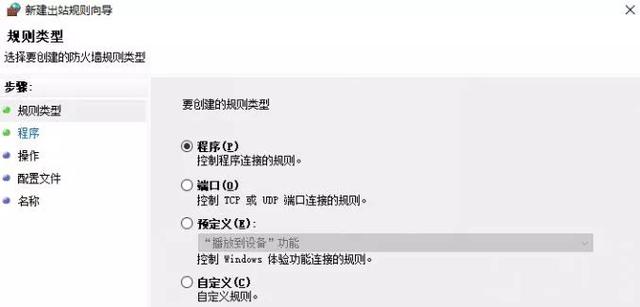电脑运营商网速太慢怎么解决(电脑网速太慢怎么设置)
关注硬件·聪明消费 | 欢迎关注钛师父
动图:值得怀念的转笔
网络不好,先埋怨运营商,再抱怨下路由器,然后,然后就没有然后了……以往,我们总是从路由器入手去想办法改变大家网络使用状况,可很容易就忽略了一些“近在咫尺”的东西,无论是 Windows 系统设还是网卡设置,一些小改动,足以进一步优化你的网络……
万年不变的 Windows 10 节能问题
节能的确是好的做法,不过对某些设备的节能多少会引来不少麻烦,之所以小狮子称之为万年不变的,因为 Windows 开发团队将这个设定持之以恒地带到了 Windows 10 系统。
对于频繁断网掉线的 Windows 10 用户而言,尤其是笔记本用户,在怀疑路由器过热或者固件 Bug 以前,检查下系统网卡设定,看看是否因为节能造成了你的困扰。
“允许计算机关闭此设备以节约电源”的勾选小狮子记得似乎 XP 时代就经常解决这个问题,到 Windows 10,这个问题依旧存在,虽然节能不错,不过个人建议还是直接取消勾选吧。
WiFi 热点多到让人头疼
现在人们都想买个穿墙厉害的路由器,在小区、公司,随意点开 PC 无线连接,就可以看到一大排甚至还需要下拉菜单的 WiFi 热点列表,平时不在意也就是算了,但是对于很多拥有强迫症的“处女座”小伙伴,还真不愿意忍。
打开命令提示符(管理员),输入以下命令:
netsh wlan add filter permission=block ssid=”网络名称” networktype=infrastructure
就可以屏蔽掉特定的 Wi-Fi 网络。而解除封印也只是下面这条命令
netsh wlan delete filter permission=block ssid=”网络名称” networktype=infrastructure
想要查看已有的 Wi-Fi“黑名单”(已屏蔽)和白名单,用这个就行,
netsh wlan show filters
这样的做法相当于手动给 WiFi 热点建立了黑名单和白名单,让根本就不会去连接的 WiFi 热点彻底隐藏起来吧!
一个设定让 5G 成为首选
新一代智能路由、网卡往往会根据网络状况让用户主动连接使用相应的网络信道,不过单单为了这个功能更换路由器还是太不值得了,而我们的网卡设定本身是具备这样的选项的。
针对具备 5G 功能的无线网卡,还可以切换选项卡到“高级”处,下拉滚动条到“首选频带”,将值修改为“首选 5.2GHz 频带”,这样如果路由器支持 5G 可以优先连接。
当然这更适合不穿墙的使用环境,据小狮子亲测,5G 穿墙确实让人很头疼……
系统竟然限定了网速
同一个网络下,人家的笔记本就比自己的快,是不是除了抱怨一句人品不好,更多就是嫌弃产品?
实际上,Windows 10 系统有一个设置可以释放带宽,进一步优化网络传输环境。在开始菜单输入 gpedit.msc,打开组策略编辑器。在组策略编辑器中左侧栏,依次点选“计算机配置—Windows 设置”。
右键单击“基于策略的 Qos”,弹出菜单中选择“高级 QoS 设置”。勾选“指定入站 TCP 吞吐量级别”,默认级别为 3,即最大吞吐量,建议点选级别 2,然后确定生效。
该设定对 PC 内存有一定的要求,8GB 及以下的内存最好选择级别 2,16GB 内存用户则可以设置为默认的“级别 3”,这里要提醒一下大家的是,该设定优化的是网络传输能力而不是突破宽带限制。
按照用户的意志分配资源给程序
智能路由器让用户可以根据不同设备的使用需求分配网络资源,但你有想过同一台电脑也可以根据不同的应用需求分配网络资源吗?
在“控制面板”打开“Windows 防火墙”,选择“高级设置”。在弹出的界面点击“出站规则”后选择右侧的“新建规则”。
以“程序-此程序路径-阻止连接-全选何时应用该规则”顺序,按照向导一步步完成相关设置。在选择“此程序路径”上想要知道占用网络带宽进程的程序,可以任务管理器上找到那个进程,用鼠标右键选择“打开文件所在的位置”就明白了。
最后只要给我们设置好的规则起个对应的名字即可,在大家不用网络的时候,可以对它们践行放行,该更新的去更新,该下资源的下资源,这样一来就可以确保网络资源优先分配给当前最急需的应用。
系统下载排行榜71011xp
番茄花园Win7 64位推荐旗舰版 V2021.05
2深度技术Win7 64位豪华旗舰版 V2021.07
3番茄花园Win7 64位旗舰激活版 V2021.07
4带USB3.0驱动Win7镜像 V2021
5系统之家 Ghost Win7 64位 旗舰激活版 V2021.11
6萝卜家园Win7 64位旗舰纯净版 V2021.08
7技术员联盟Win7 64位旗舰激活版 V2021.09
8雨林木风Win7 SP1 64位旗舰版 V2021.05
9萝卜家园Ghost Win7 64位极速装机版 V2021.04
10技术员联盟Win7 64位完美装机版 V2021.04
深度技术Win10 64位优化专业版 V2021.06
2深度技术Win10系统 最新精简版 V2021.09
3Win10超级精简版 V2021
4Win10完整版原版镜像 V2021
5风林火山Win10 21H1 64位专业版 V2021.06
6Win10光盘镜像文件 V2021
7深度技术 Ghost Win10 64位 专业稳定版 V2021.11
8技术员联盟Ghost Win10 64位正式版 V2021.10
9Win10 21H1 Build 19043.1320 官方正式版
10技术员联盟Win10 64位永久激活版镜像 V2021.07
系统之家 Ghost Win11 64位 官方正式版 V2021.11
2Win11PE网络纯净版 V2021
3系统之家Ghost Win11 64位专业版 V2021.10
4Win11官网纯净版 V2021.10
5Win11 RTM版镜像 V2021
6番茄花园Win11系统64位 V2021.09 极速专业版
7Win11专业版原版镜像ISO V2021
8Win11官方中文正式版 V2021
9Win11 22494.1000预览版 V2021.11
10番茄花园Win11 64位极速优化版 V2021.08
深度技术Windows XP SP3 稳定专业版 V2021.08
2雨林木风Ghost XP Sp3纯净版 V2021.08
3萝卜家园WindowsXP Sp3专业版 V2021.06
4雨林木风WindowsXP Sp3专业版 V2021.06
5技术员联盟Windows XP SP3极速专业版 V2021.07
6风林火山Ghost XP Sp3纯净版 V2021.08
7萝卜家园 Windows Sp3 XP 经典版 V2021.04
8番茄花园WindowsXP Sp3专业版 V2021.05
9电脑公司WindowsXP Sp3专业版 V2021.05
10番茄花园 GHOST XP SP3 纯净专业版 V2021.03
热门教程 更多+
装机必备 更多+
重装教程 更多+
电脑教程专题 更多+